
Castmaker(多媒體互動內容制作)
v3.14 官方版- 軟件大小:89.7 MB
- 軟件語言:簡體中文
- 更新時間:2022-12-12
- 軟件類型:國產軟件 / 媒體制作
- 運行環境:WinXP, Win7, Win8, Win10, WinAll
- 軟件授權:免費軟件
- 官方主頁:https://cloudlive.263.net/
- 軟件等級 :
- 軟件廠商:北京二六三企業通信有限公司
- 介紹說明
- 下載地址
- 精品推薦
- 相關軟件
- 網友評論
Castmaker是一款多媒體互動內容制作軟件,適合通過263云課平臺上課的用戶使用,老師可以在這款軟件制作微課內容,添加攝像頭到軟件錄制自己的畫面,隨后在工作區域添加文檔內容開始上課,可以將doc、PPT等文檔添加到白板界面授課,可以講解課程各種內容,提供畫筆和文本輸入功能,可以在PPT上使用畫筆標注任意內容,可以使用文字功能添加重點注釋內容,老師也可以在軟件上選擇桌面共享,直接將桌面顯示在Castmaker界面,也可以在軟件創建問卷答題內容,方便和學生互動,結合錄制功能就可以輕松將Castmaker的操作內容全部錄制,并且可以導出三分屏類型的視頻。
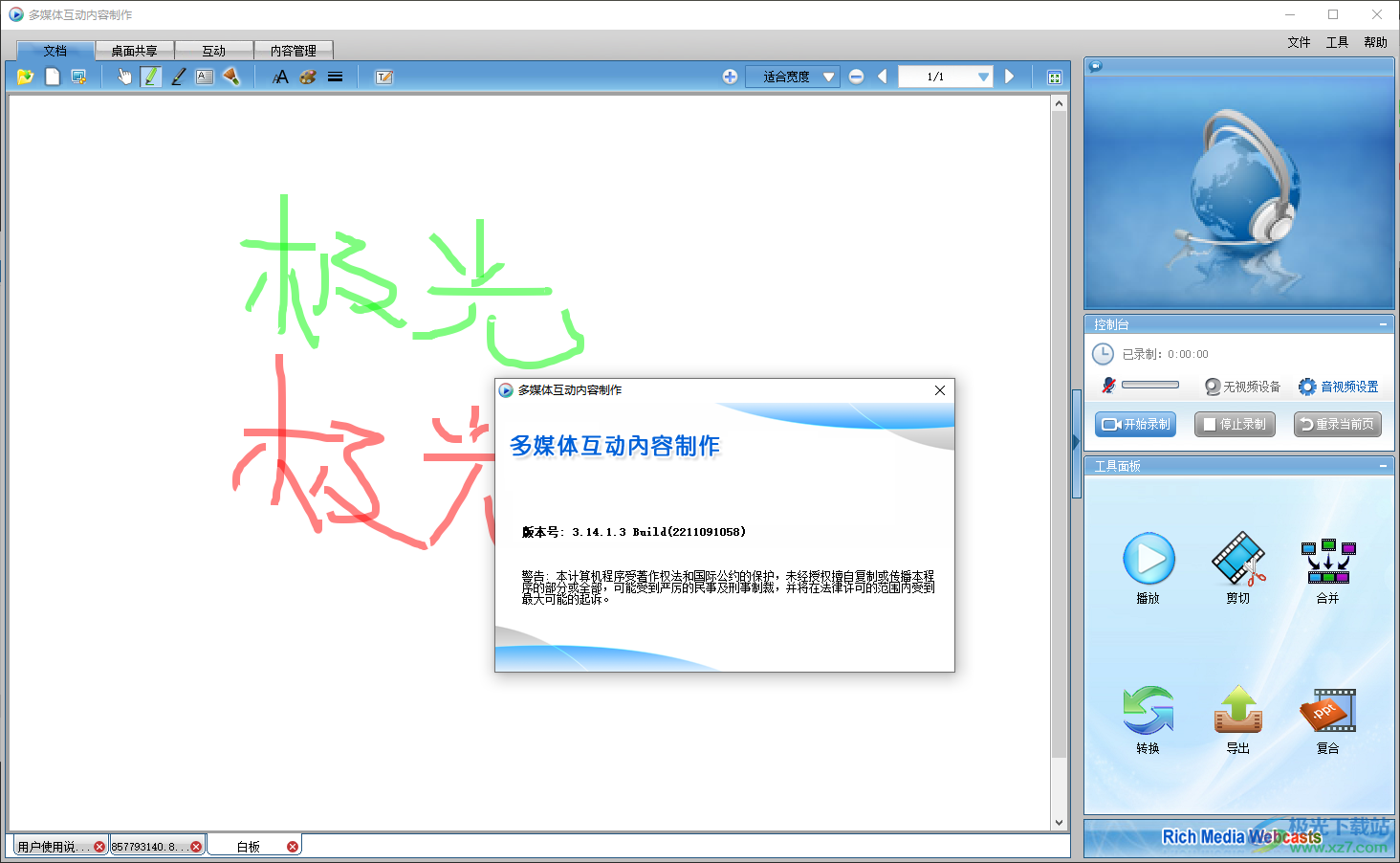
軟件功能
1、Castmaker支持文檔操作,可以在軟件創建白板隨意編輯內容
2、可以添加各種文檔到白板授課,將課件加載到軟件就可以開始錄制微課內容
3、支持桌面共享,可以將自己的電腦桌面和應用程序窗口共享
4、支持互動功能,可以在軟件創建答題內容,創建投票問題
5、支持內容管理,可以登錄官方的服務器,方便將資源傳輸到服務器
6、提供錄制功能,在Castmaker軟件上編輯內容的時候就可以直接啟動錄制,從而制作微課內容
軟件特色
1、可以在軟件制作三分屏的視頻,將操作畫面、攝像頭畫面、工具面板顯示在一個視頻中
2、支持播放功能,可以添加錄制件到軟件播放
3、支持剪切功能,添加錄制件到軟件就可以選擇適合的時間段剪切
4、支持合并功能,可以將錄制的分段內容添加到軟件合并
5、支持轉換功能,可以將其他視頻轉換為.gr格式保存
6、支持導出功能,錄制的視頻保存為gr,點擊導出就可以將gr添加到軟件輸出為MP4
7、復合功能,可以將一個視頻和文檔組合為新的視頻
使用說明
1、將Castmaker直接安裝到電腦,設置軟件的安裝地址C:Program Files (x86)genseecastmaker
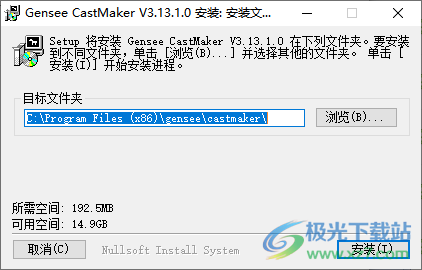
2、軟件安裝結束直接在開始菜單界面點擊Run Castmaker打開軟件
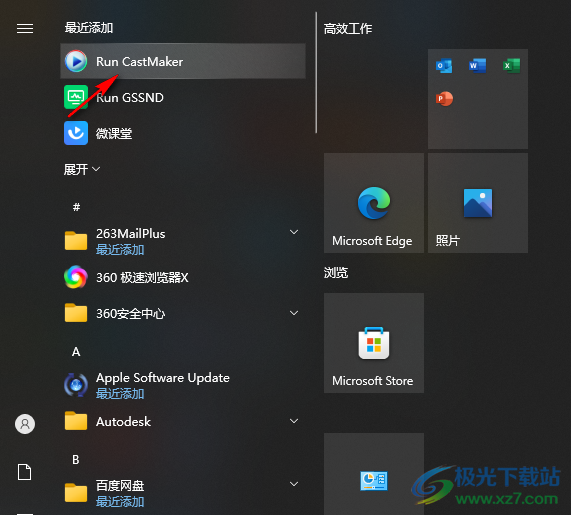
3、如圖所示,這里是軟件的界面,在左側可以顯示工作區域,在右側顯示攝像頭畫面,顯示錄制功能和其他工具
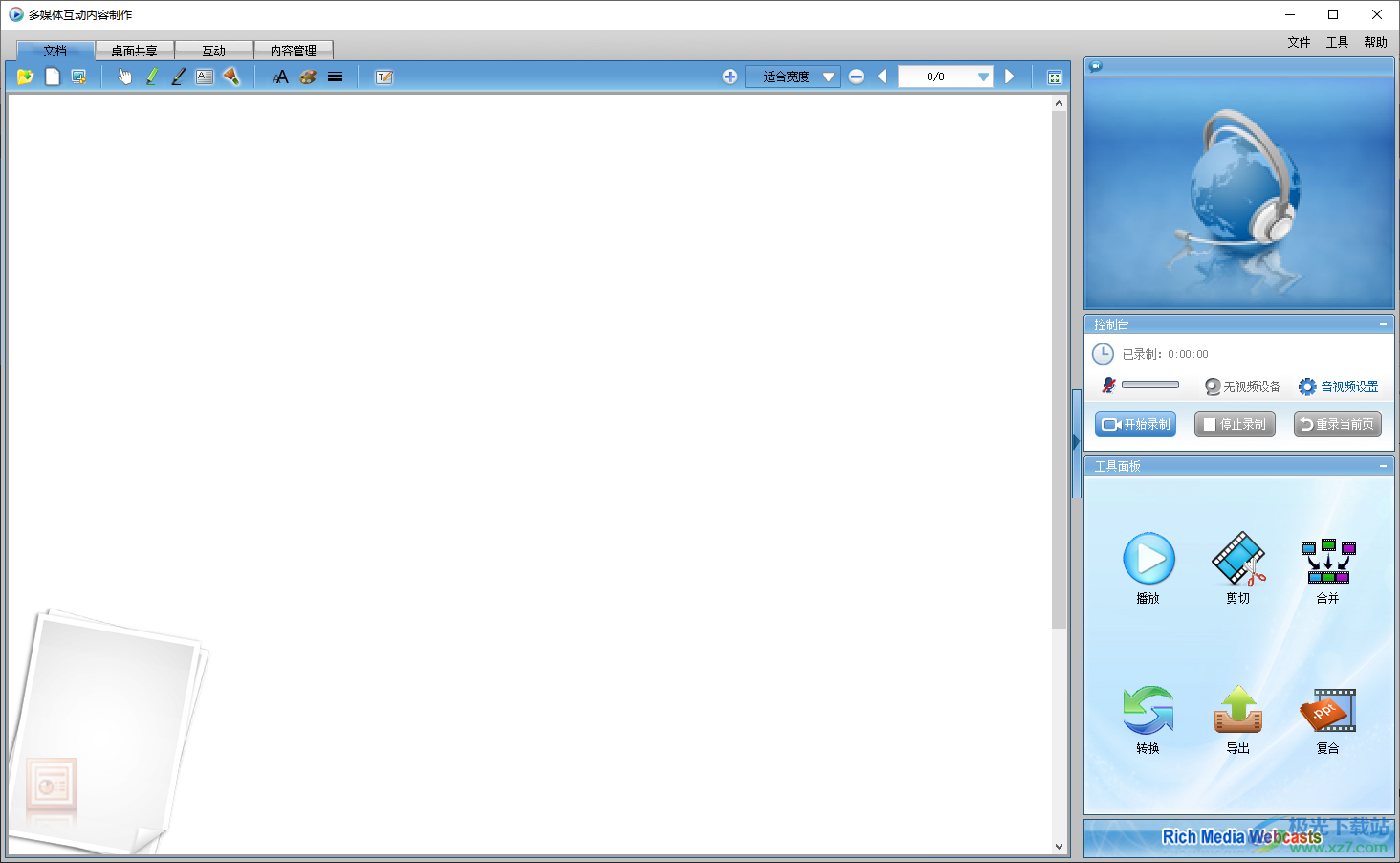
4、點擊開始錄制按鈕就可以立即進入上課過程,隨后開始在左側上課
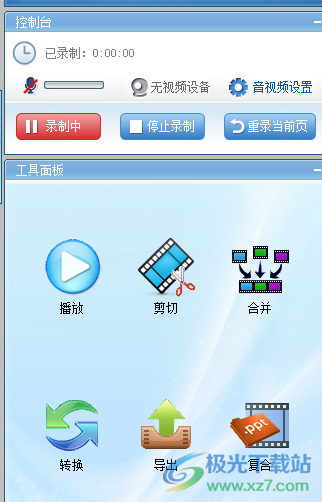
5、可以打開教學文檔上課,方便錄制微課內容,也可以將PPT添加到操作區域
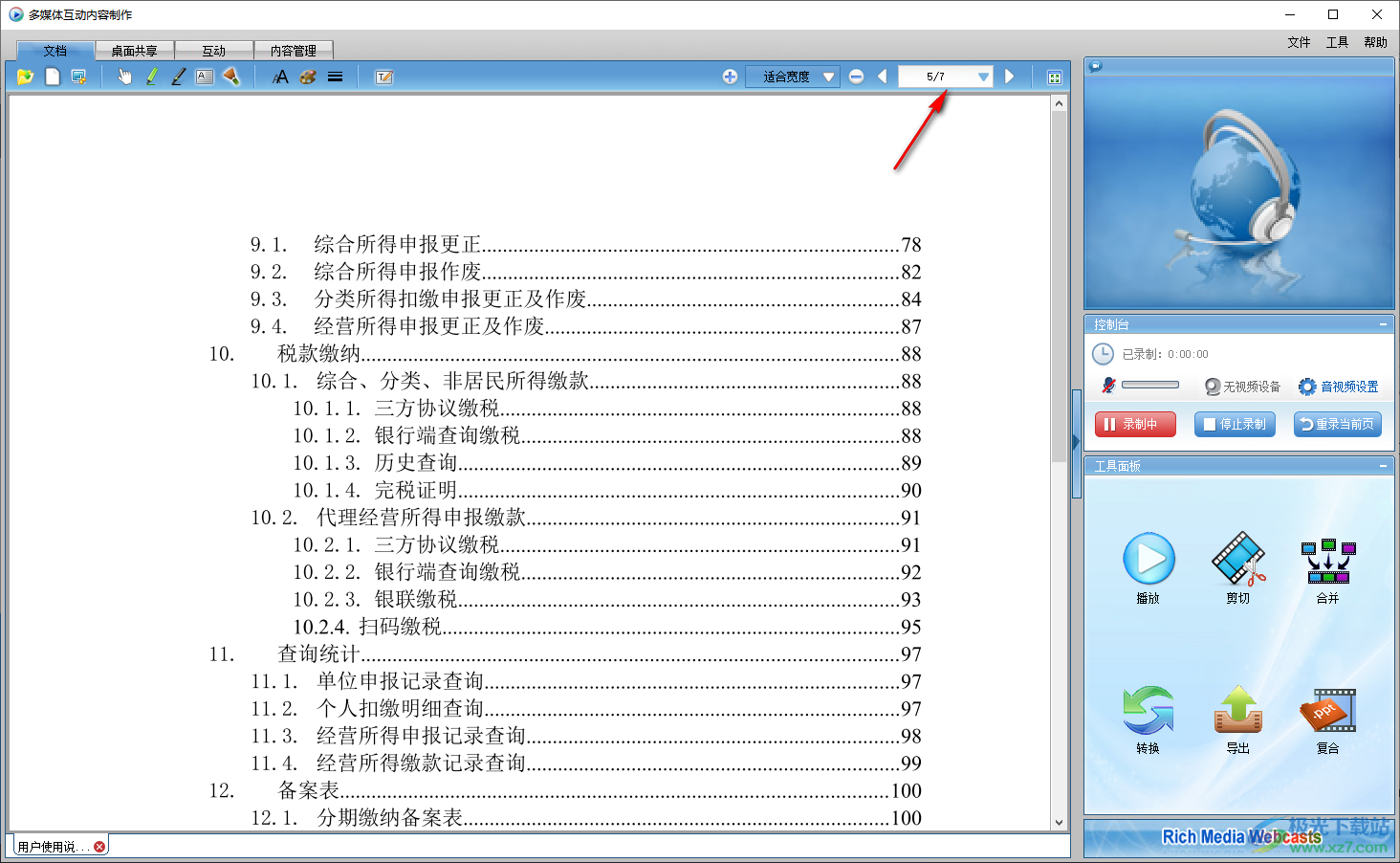
6、可以選擇截圖,會在頂部界面彈出開始按鈕,點擊開始,使用鼠標左鍵劃取一個區域就可以截圖
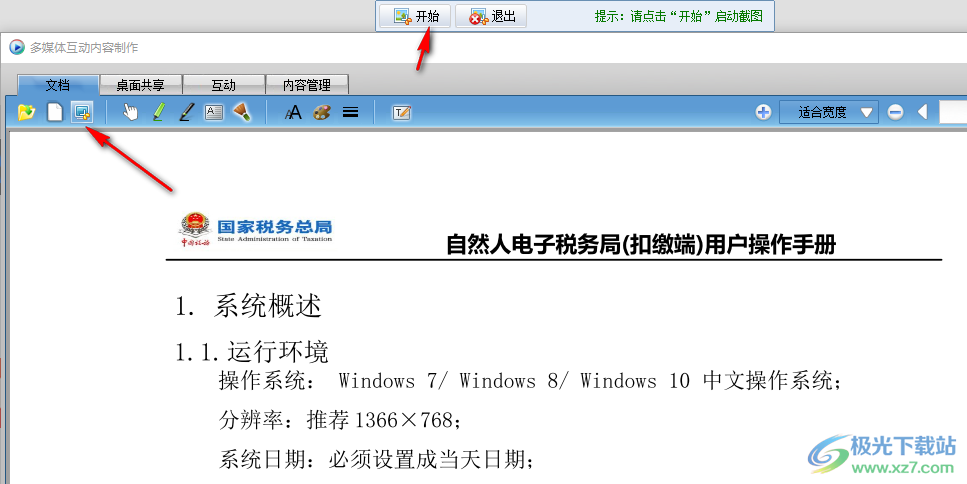
7、點擊新建白板,會在軟件頂部顯示全部標簽,在底部點擊白板就可以切換到新的畫面,使用畫筆可以編輯文字,也可以添加注釋文字
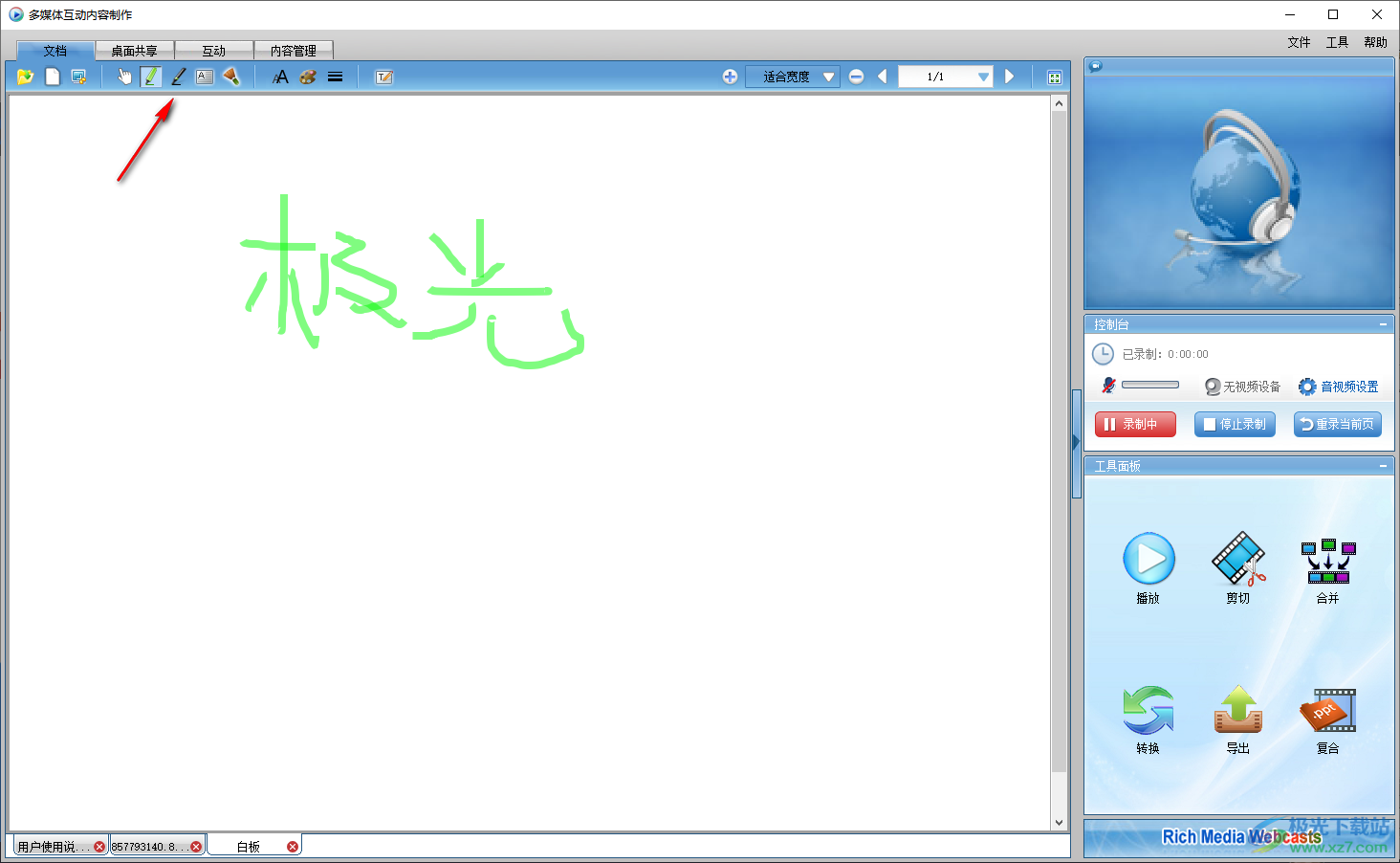
8、也可以點擊清理功能,清除一個注釋,按住Ctrl,同時點擊,清除所有注釋!

9、顏色設置功能,可以切換新的畫筆顏色,輸入不同的注釋就可以通過顏色區分
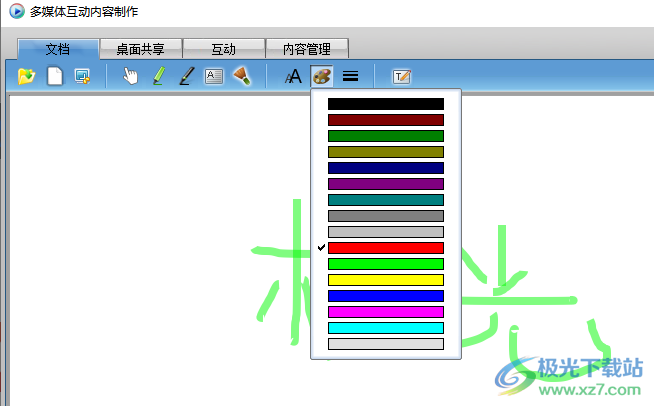
10、這里是共享功能,可以將電腦共享到軟件,方便對桌面的其他操作內容錄制
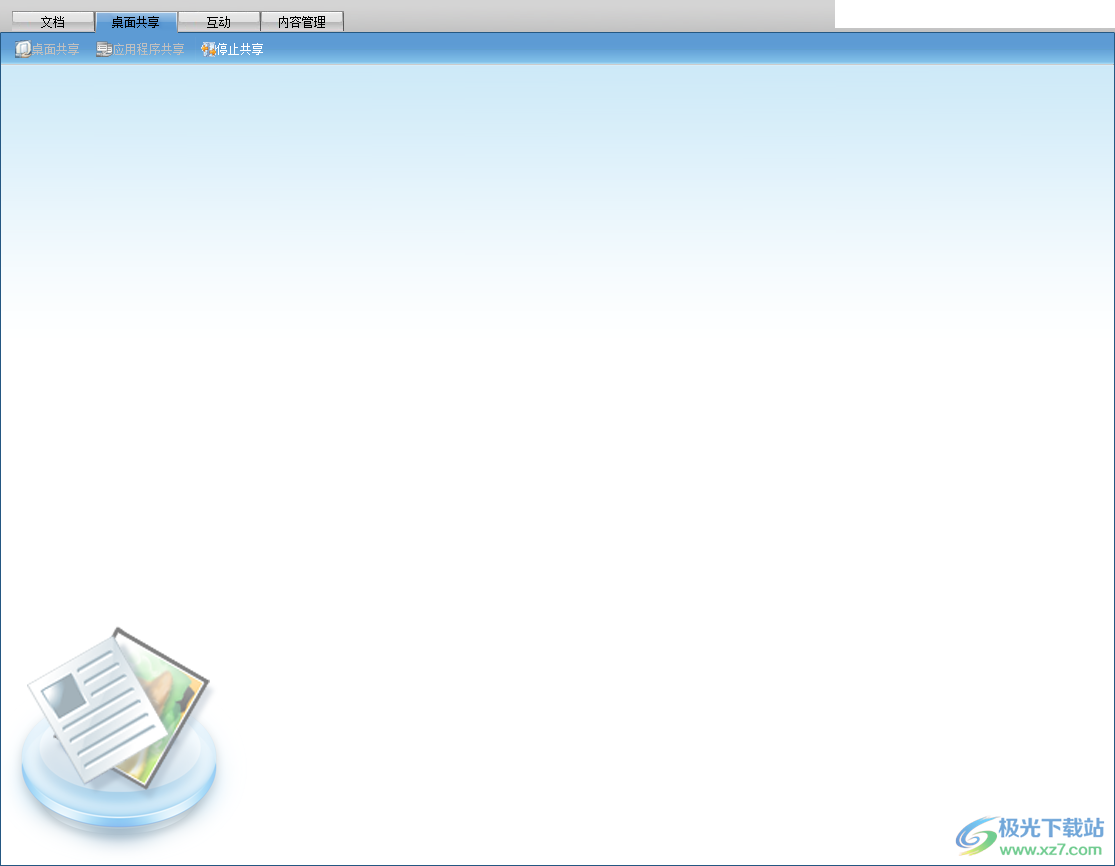
11、應用程序共享功能,一些教學類型的軟件可以直接勾選共享,例如對Word軟件、powerpoint等軟件共享
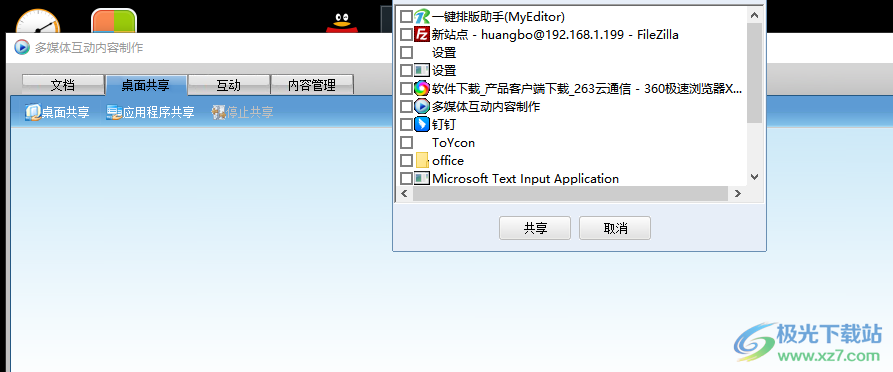
12、顯示互動設置界面,可以添加新的投票內容,創建新的調查內容
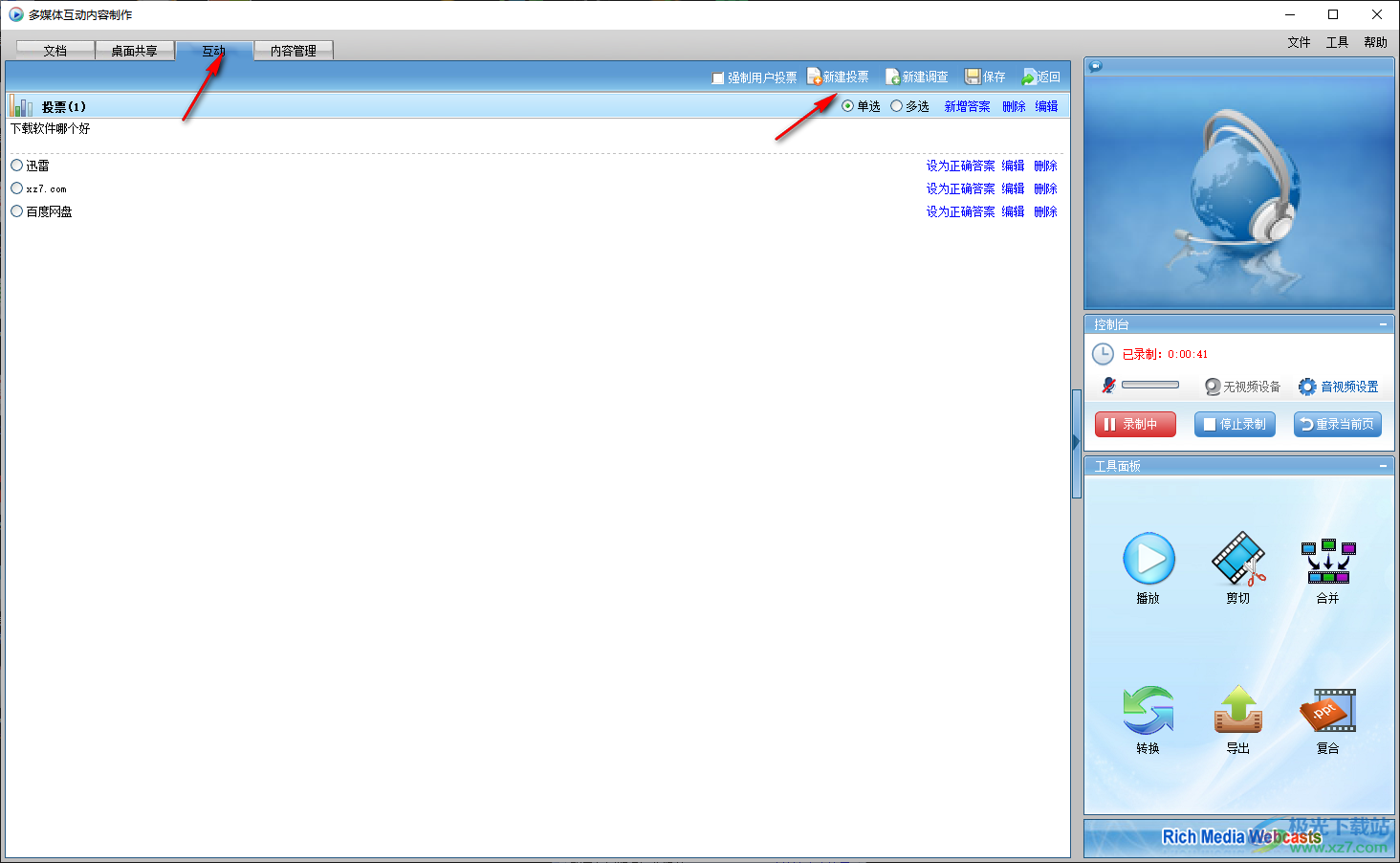
13、內容管理功能,可以登錄官方的服務器,從而將數據傳輸到服務器

14、上課結束就點擊停止錄制,隨后點擊底部的“導出按鈕”就可以將.gr類型的文件導出為MP4
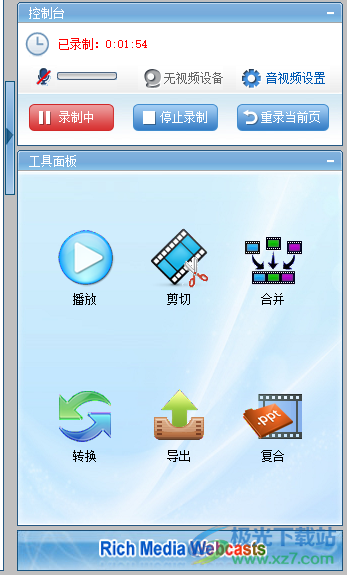
15、點擊停止錄制并保存,這樣就可以將錄制的內容保存為.gr格式
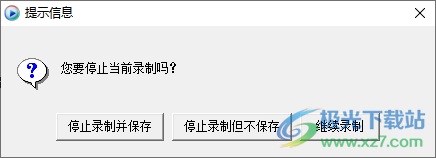
16、彈出保存的界面,輸入一個新的名字,點擊保存,可以添加.gr到軟件導出其他格式
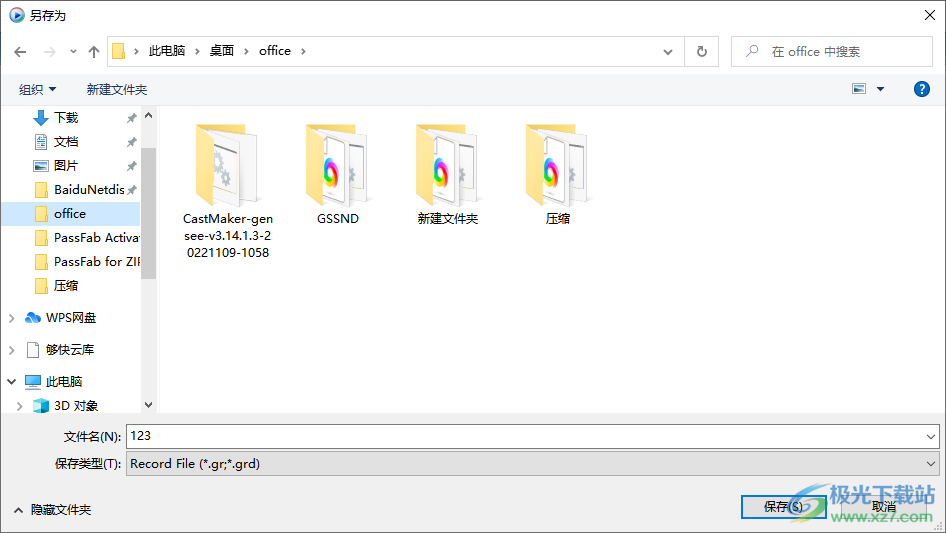
17、播放功能,可以通過三分屏的方式播放,可以選擇視頻為主播放
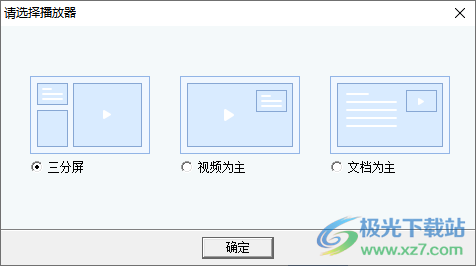
18、如果需要保存三分屏的視頻就可以啟動攝像頭,將老師講課的畫面也顯示在錄制件
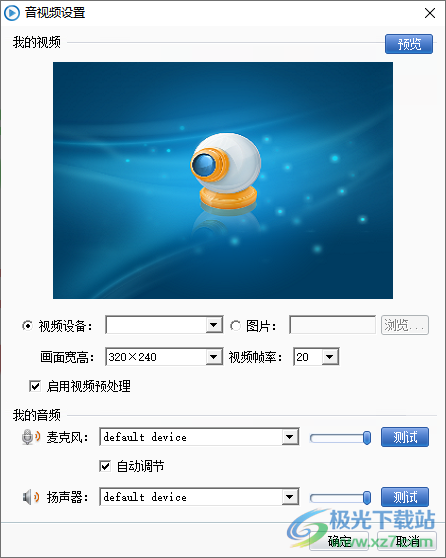
19、轉換功能,可以將其他視頻添加到軟件轉換為.gr格式的錄制件
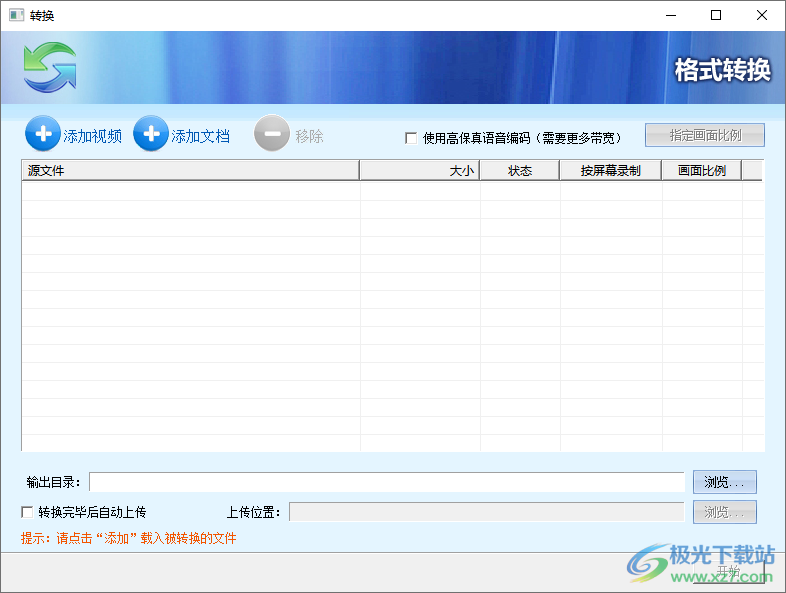
20、剪切功能,可以添加視頻到軟件剪切,設置開始時間,設置終止時間
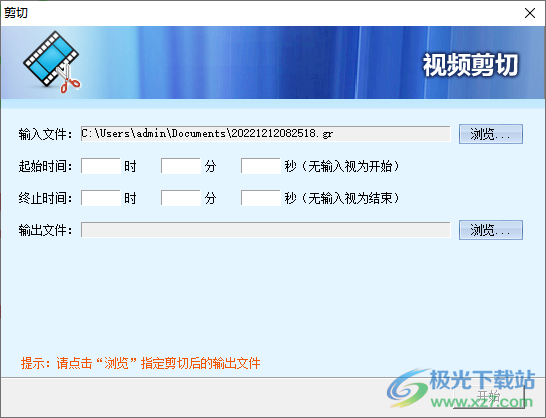
21、合并界面,直接在這里添加合并的內容,點擊瀏覽按鈕添加視頻或者gr合并
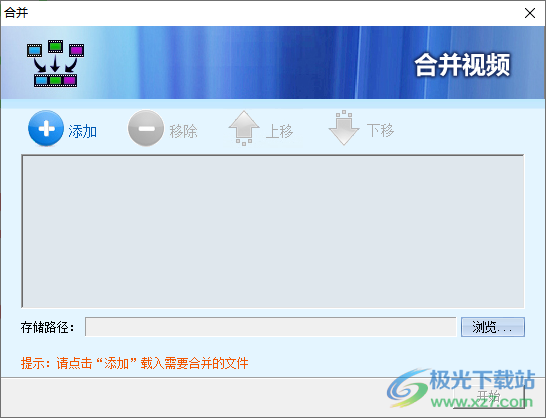
22、導出界面,添加錄制的.gr到軟件,選擇導出MP4格式
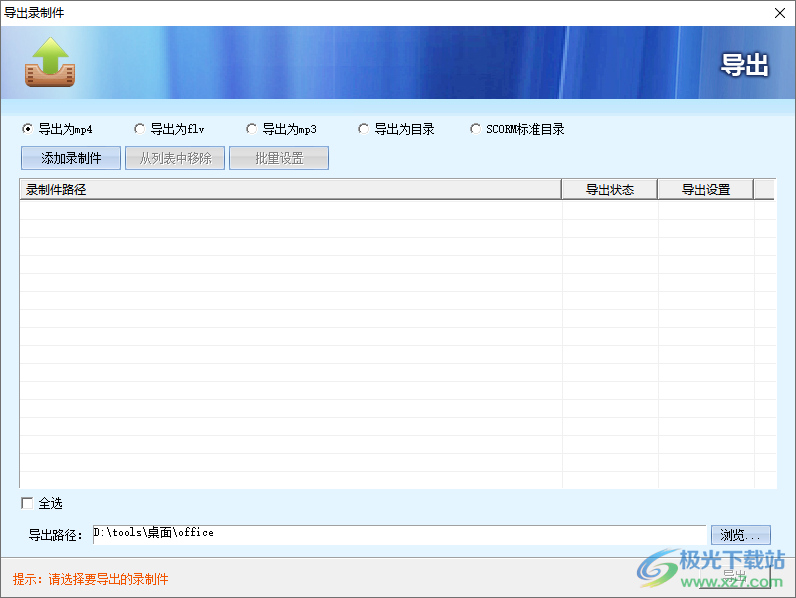
23、如圖所示,點擊添加錄制件就可以打開文件夾界面,從文件夾添加保持的.gr文件
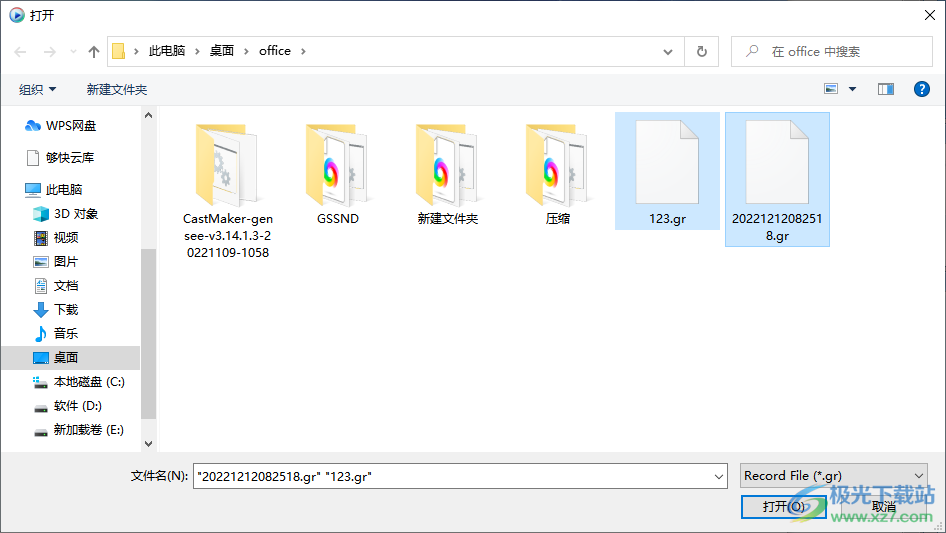
24、點擊導出彈出布局設置界面,可以選擇三分屏,可以設置窗口位置,設置窗口比例
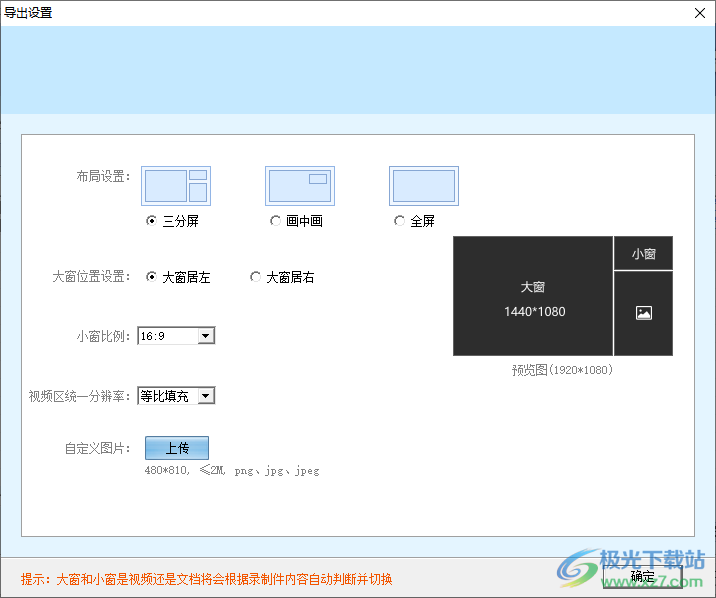
25、提示正常導出文件,等待軟件轉換結束
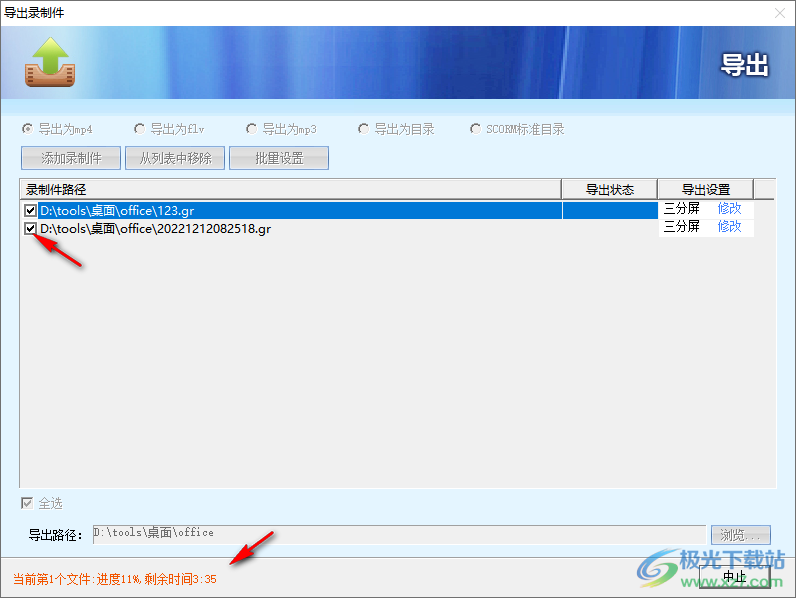
26、已經將兩個文件導出,現在已經將gr類型的錄制件導出為MP4
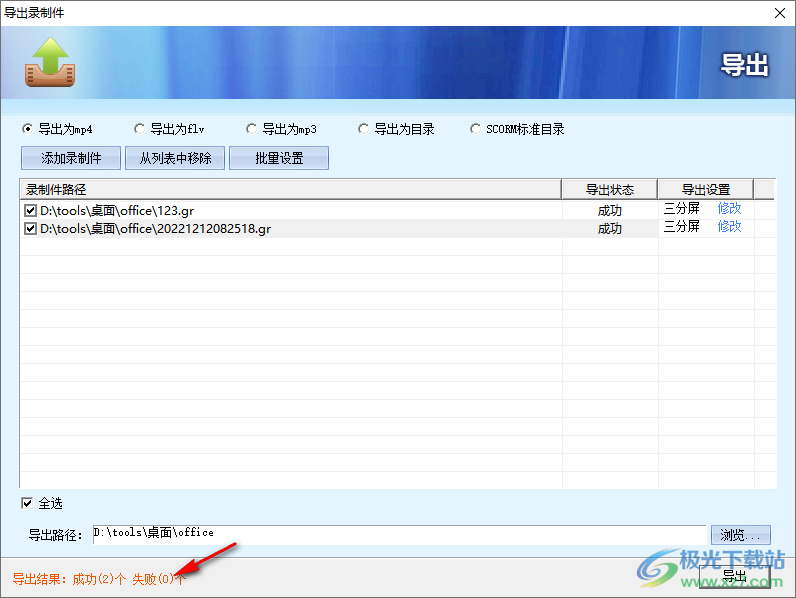
27、復合功能,可以添加一個視頻、添加一個文檔到軟件合并
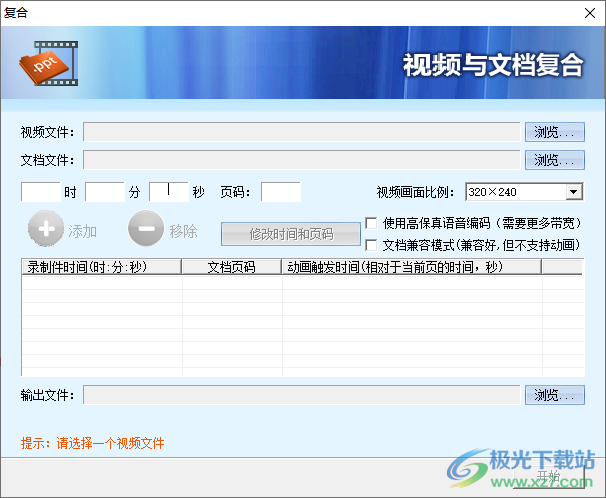
28、頂部文件菜單
重新登錄到服務器…
播放錄制文件…
剪切錄制文件…
合并錄制文件…
錄制件轉換…
錄制件復合…
導出錄制件…
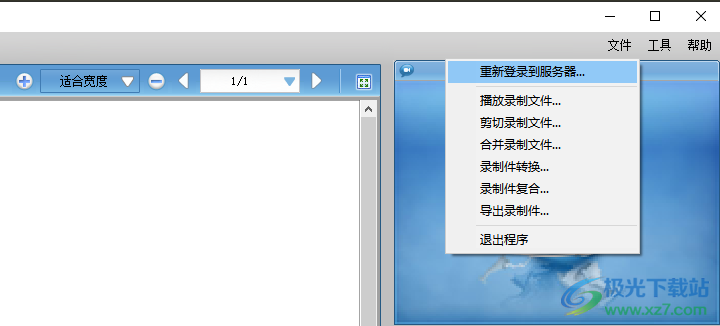
29、桌面/程序共享設置
畫面流暢度
畫面流暢,需要較多的網絡帶寬
標準,兼顧流暢度和網絡帶寬
低速,只需要比較少的網絡帶寬
色彩還原度
真彩色(需要更多的帶寬)
65535種顏色

下載地址
- Pc版
Castmaker(多媒體互動內容制作) v3.14 官方版
本類排名
本類推薦
裝機必備
換一批- 聊天
- qq電腦版
- 微信電腦版
- yy語音
- skype
- 視頻
- 騰訊視頻
- 愛奇藝
- 優酷視頻
- 芒果tv
- 剪輯
- 愛剪輯
- 剪映
- 會聲會影
- adobe premiere
- 音樂
- qq音樂
- 網易云音樂
- 酷狗音樂
- 酷我音樂
- 瀏覽器
- 360瀏覽器
- 谷歌瀏覽器
- 火狐瀏覽器
- ie瀏覽器
- 辦公
- 釘釘
- 企業微信
- wps
- office
- 輸入法
- 搜狗輸入法
- qq輸入法
- 五筆輸入法
- 訊飛輸入法
- 壓縮
- 360壓縮
- winrar
- winzip
- 7z解壓軟件
- 翻譯
- 谷歌翻譯
- 百度翻譯
- 金山翻譯
- 英譯漢軟件
- 殺毒
- 360殺毒
- 360安全衛士
- 火絨軟件
- 騰訊電腦管家
- p圖
- 美圖秀秀
- photoshop
- 光影魔術手
- lightroom
- 編程
- python
- c語言軟件
- java開發工具
- vc6.0
- 網盤
- 百度網盤
- 阿里云盤
- 115網盤
- 天翼云盤
- 下載
- 迅雷
- qq旋風
- 電驢
- utorrent
- 證券
- 華泰證券
- 廣發證券
- 方正證券
- 西南證券
- 郵箱
- qq郵箱
- outlook
- 阿里郵箱
- icloud
- 驅動
- 驅動精靈
- 驅動人生
- 網卡驅動
- 打印機驅動
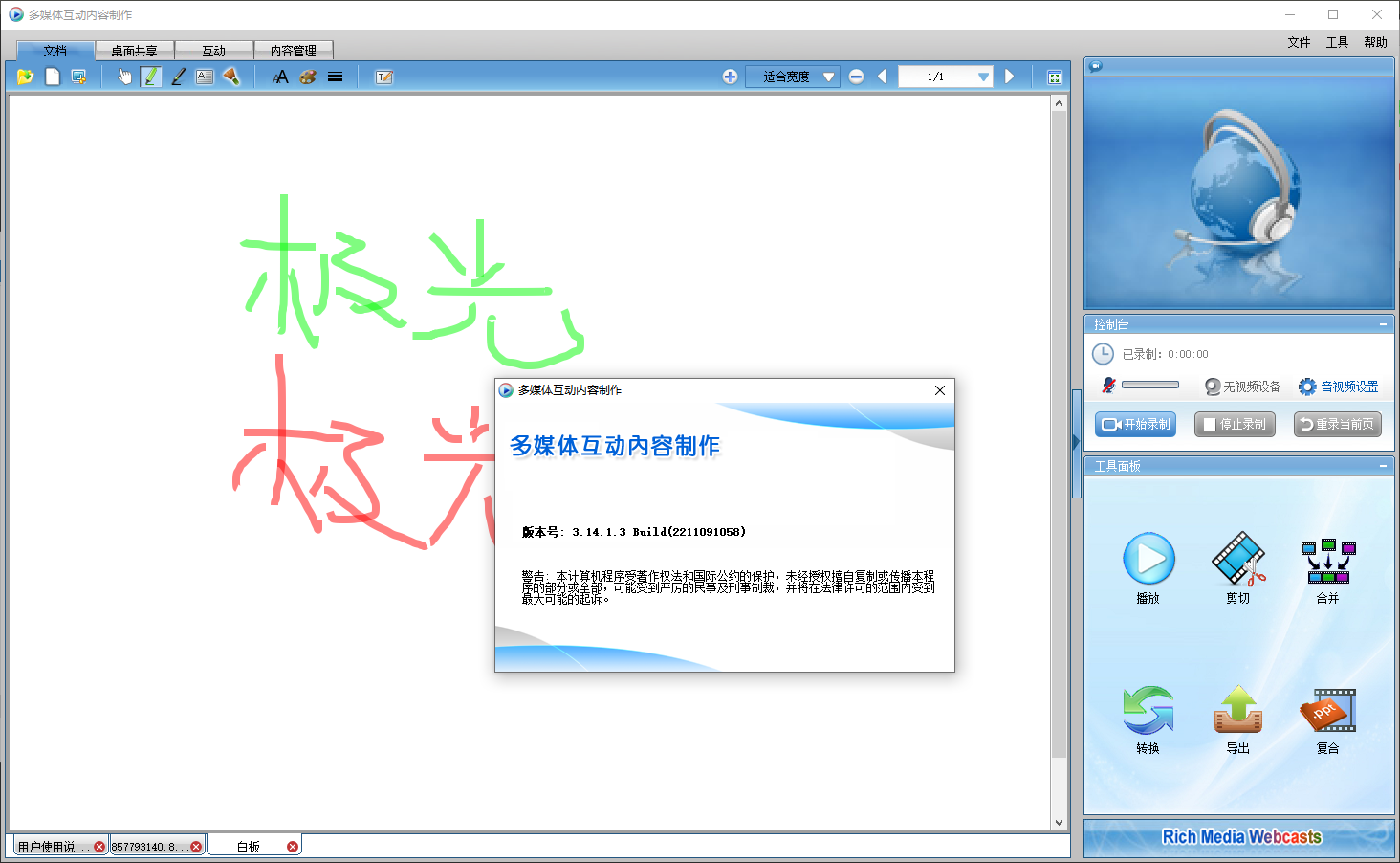







































網友評論